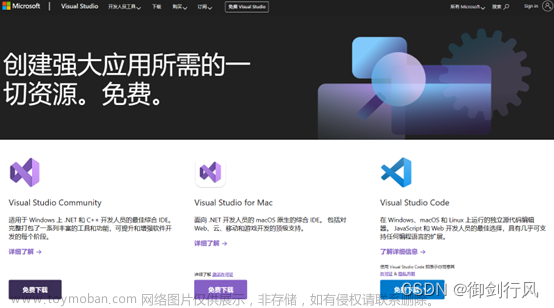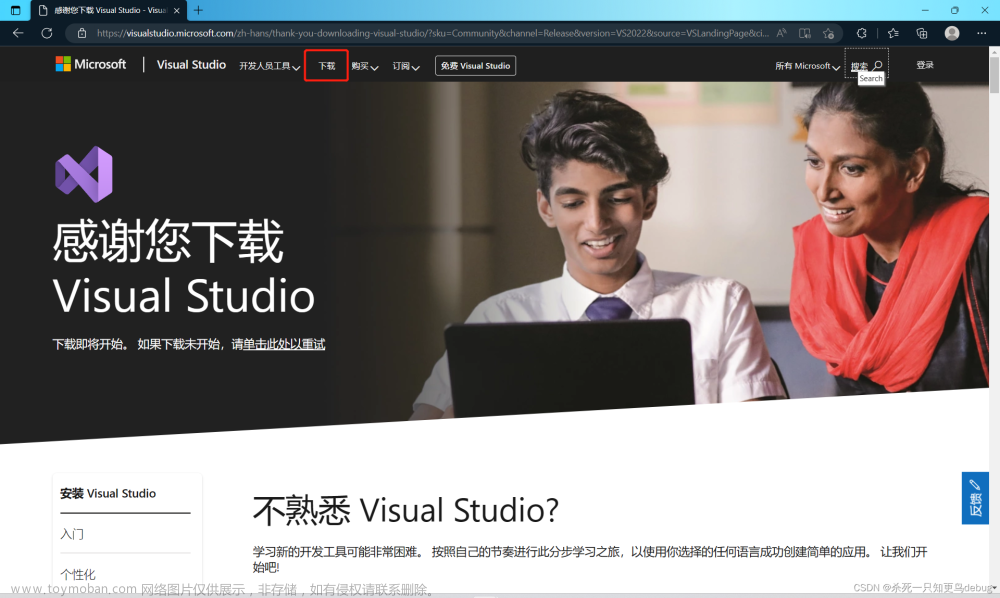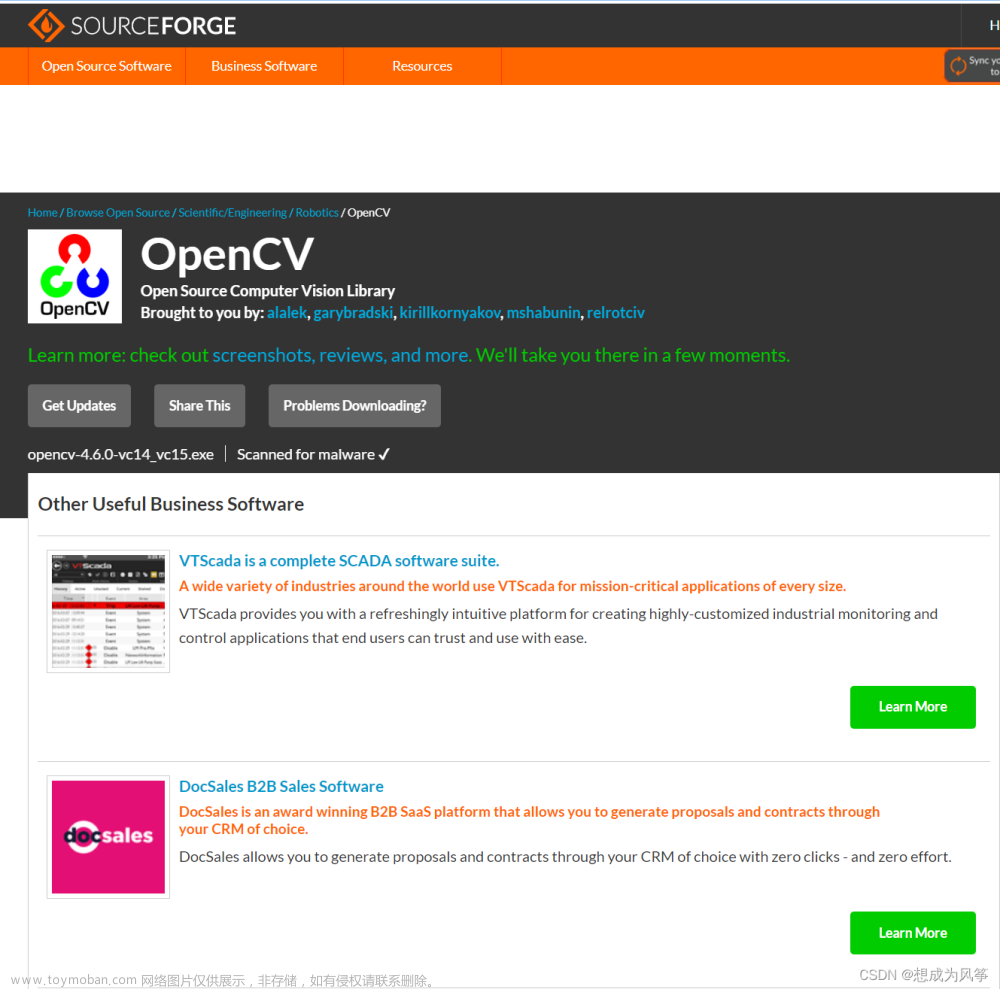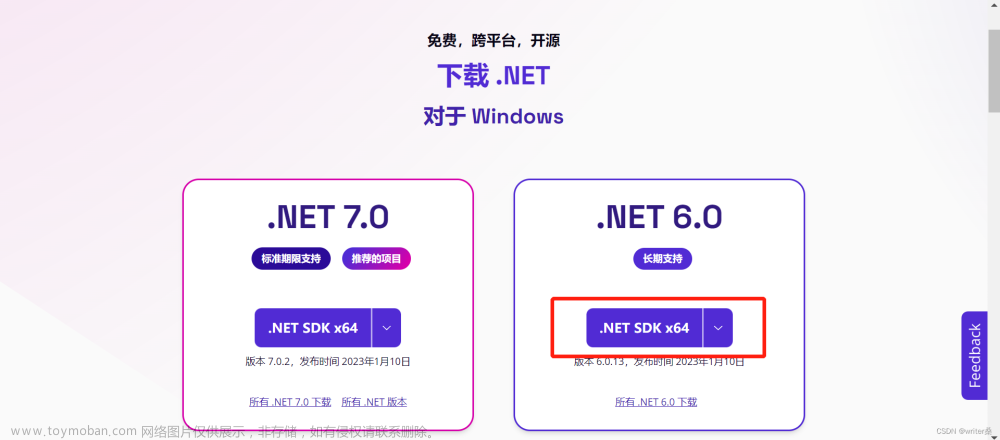1. 前言
最近,在学习cython的时候,需要安装windows下的C/C++编译、链接工具。开始觉得传统的msvc太大了,想要尝试Mingw,但是都是编译错误。无奈之下,还是要安装msvc。
微软提供了Visual Studio 2022 Build Tools ,其可以独立于vs2022安装,总算是可以减少点体积。
注意:MSbuild和msvc的关系,msbuild更像是构建工具,类似于make,而msvc是编译、链接工具,类似于gcc。
2. 下载Msbuild安装程序
创建基于网络的安装 - Visual Studio (Windows) | Microsoft Learn
https://aka.ms/vs/17/release/vs_buildtools.exe

3. 下载所需要的负载
Visual Studio 生成工具工作负载和组件 ID | Microsoft Learn
负载可以看做是工具集,这里我们需要下载两个负载,分别是:
- MS build工具

- 使用c++的桌面开发,此负载包括了cl编译器和link程序

下载方式:首先在vs_build.exe目录打开powershell,输入以下命令:
.\vs_BuildTools.exe --layout D:\software\C++相关工具\vs2022\anzhuangchengxu --add Microsoft.VisualStudio.Workload.VCTools --add Microsoft.VisualStudio.Workload.MSBuildTools --includeRecommended --lang zh-CN
开始下载:

全部下载完,大小为3.7g左右,相比vs开发工具40g的大小,体积算是大大减小了。
4. 离线安装编译工具
切换到刚才的下载目录,启动powershell,然后使用此命令运行安装并阻止客户端计算机访问 Internet:
.\vs_BuildTools.exe --noWeb --add Microsoft.VisualStudio.Workload.VCTools --add Microsoft.VisualStudio.Workload.MSBuildTools --includeRecommended
安装需要大约7g的存储空间。
 文章来源:https://www.toymoban.com/news/detail-565135.html
文章来源:https://www.toymoban.com/news/detail-565135.html
直接点击安装即可。文章来源地址https://www.toymoban.com/news/detail-565135.html
到了这里,关于离线环境下安装微软Visual Studio 2022 生成工具的文章就介绍完了。如果您还想了解更多内容,请在右上角搜索TOY模板网以前的文章或继续浏览下面的相关文章,希望大家以后多多支持TOY模板网!